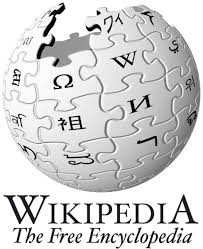හොයාගත්තෙ මෙහෙමයිමේ කියන්න යනදේ නම් Server එක්ක වැඩ කරද්දී හුඟ කාලෙකට කලින් මට ඉගෙන ගන්න ලැබුණු එකක්. මට නම් පන්ති ගිහින් ඉගෙන ගත්තට මතක හිටිනව අඩුයි. Self Study හරි පැට්රිකල් හරි කරපු දෙයක් නම් හොදට මතක තියෙනව. මේකත් ඒ වගේ ඉගෙන ගත්තෙ.
මේකයි වැඩේ.නෙට්වර්ක් එකක ෆොල්ඩර් එකක් Share කලාම ඒකෙ icon එක අතක් එක්ක තියෙන ෆොල්ඩර් එකක් විදියටයි පෙන්නන්නෙ හරියට මේ වගේ.

ඒත් මේ කියන්න යන ක්රමේදී මුර පදයක් යෙදූ පරිශීලක ගිණුමක් පරිගණකයේ තියෙන්න ඕන.
අනිත් එක තමයි මේ විදියට share කලාම ඒ පරිශීලකගේ මුරපදය දන්නා අයෙකුට දෘඩතැටියේ ගවේෂණය කල හැකි සියලුම ස්ථාන වලට වෙනත් පරිගණකයක් මගින් පිවිසිය හැකි වෙනවා. ලිනක්ස් වල සම්බා වලිනුත් ඇතුලුවෙන්න පුලුවන්.
කරන්න තියෙන්නෙ මෙච්චරයි.ෆොල්ඩර් ඔප්ෂන් වල view ටැබ් එකේ advance settings යටතේ ඇති අවසන් තේරීම [use simple file sharing(Recommended) කියල තියෙන තේරීම] අවලංගු කරන්න.(ඉදිරියෙන් ඇති හරි සලකුණ නැති කිරීමෙන් මෙය කල හැක).
දැන් ඔබේ දෘඩ තැටියේ රයිට් ක්ලික කර එන මෙනුවෙන් sharing and security... තේරීමෙන් පසු එය දැන් share වී ඇති බව දැකගත හැක.
දැන් share නොකර share කිරීම සිදුකර අවසන්.
බලන්නෙshare කරපු විදිය බලන්න අනිත් පරිගණකයේ explorer හෝ internet browser එකේ (Fire fox also worked, Konqueror) address bar එකේ මෙලෙස ලබාදෙන්න'
" \\<ඔබගේ පරිගණකයේ නම හෝ ip ලිපිනය>\<අදාල ධාවකයේ අකුර>$ "
උදා: C ධාවකයට ඇතුලුවීමට නම් "\\Tharaka_PC\C$"
ඉහත පියවරවල් නිවැරදිව සිදු කලා නම් පරිශීලක නාමය හා මුර පදය විමසන කවුලුවක් විවෘත වනු ඇත.
ඇතුලු වීමට අවශ්ය පරිගණකයේ පරිශීලක නාමය හා මුරපදය සඳහන් කර OK කරන්න. එම පරිගණකයේ අදාල ධාවකය තුල ඇති ගොනු සහ ෆයිල් දිස්වනු ඇති.
ප.ලි:මෙය මා අතින් නිතර භාවිත වන දෙයක්. ලිව්වෙ නම් මතකින්.මොකද මේ වෙලාවෙ මේකෙ විතරයි වැඩ. wamp දුවන නිසා වැඩ කරනවද කියල හිතාගන්න බෑ. වැරදි තියෙනවද කියලත් බලන්න.ආ තව ටිකෙන් අමතක වෙනවා. ලියන ක්රමෙත් පොඩ්ඩක් වෙනස් කරා.